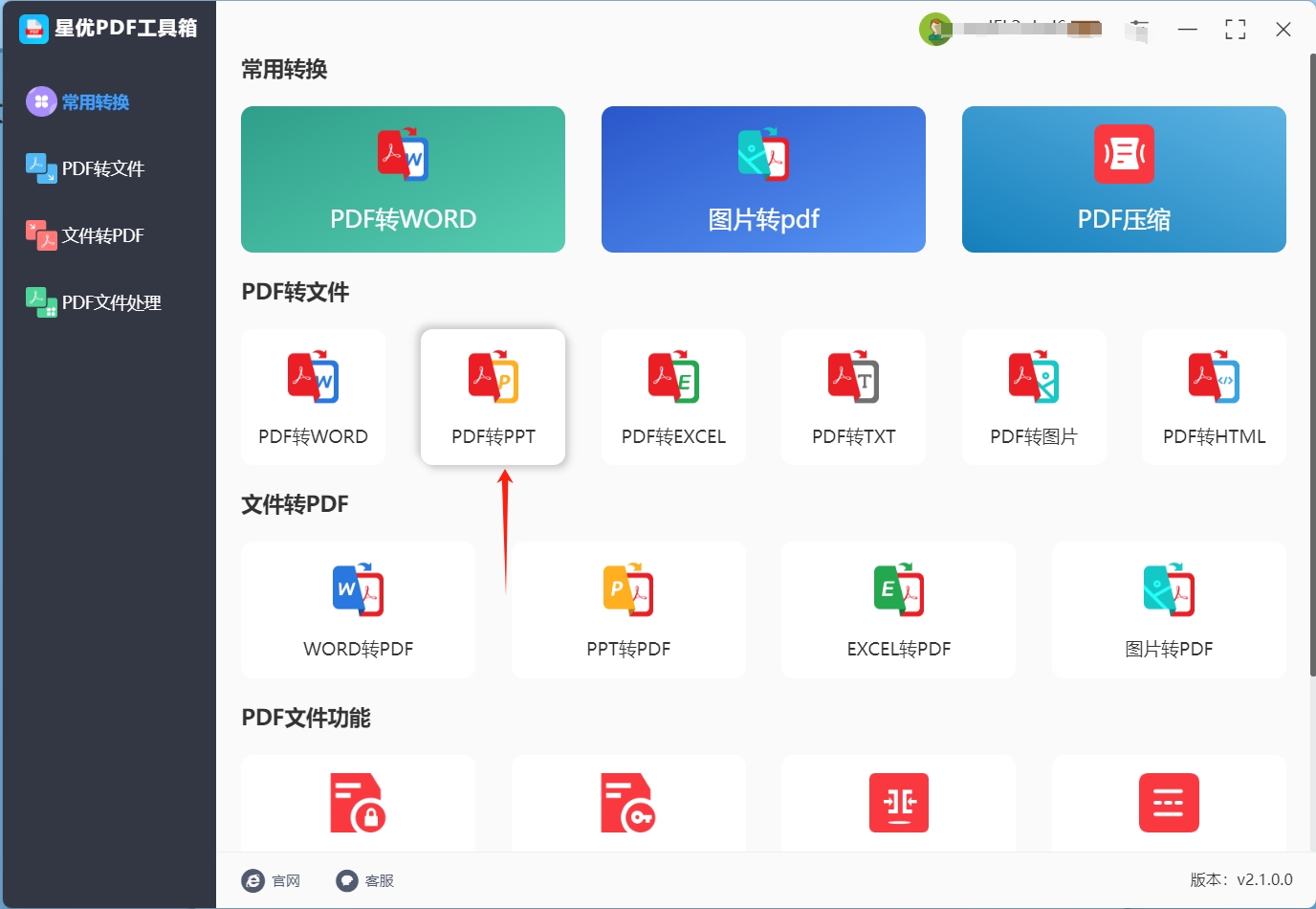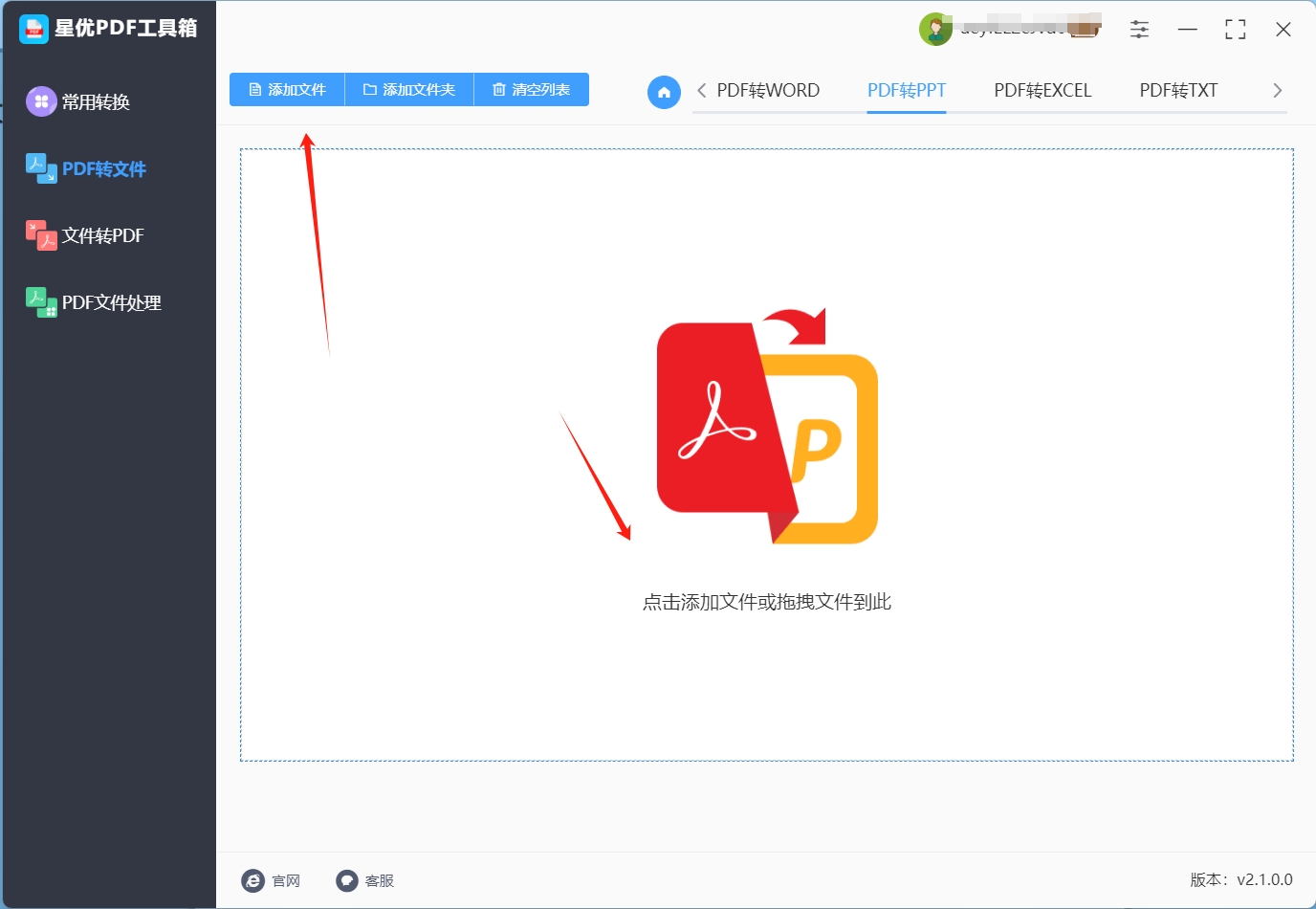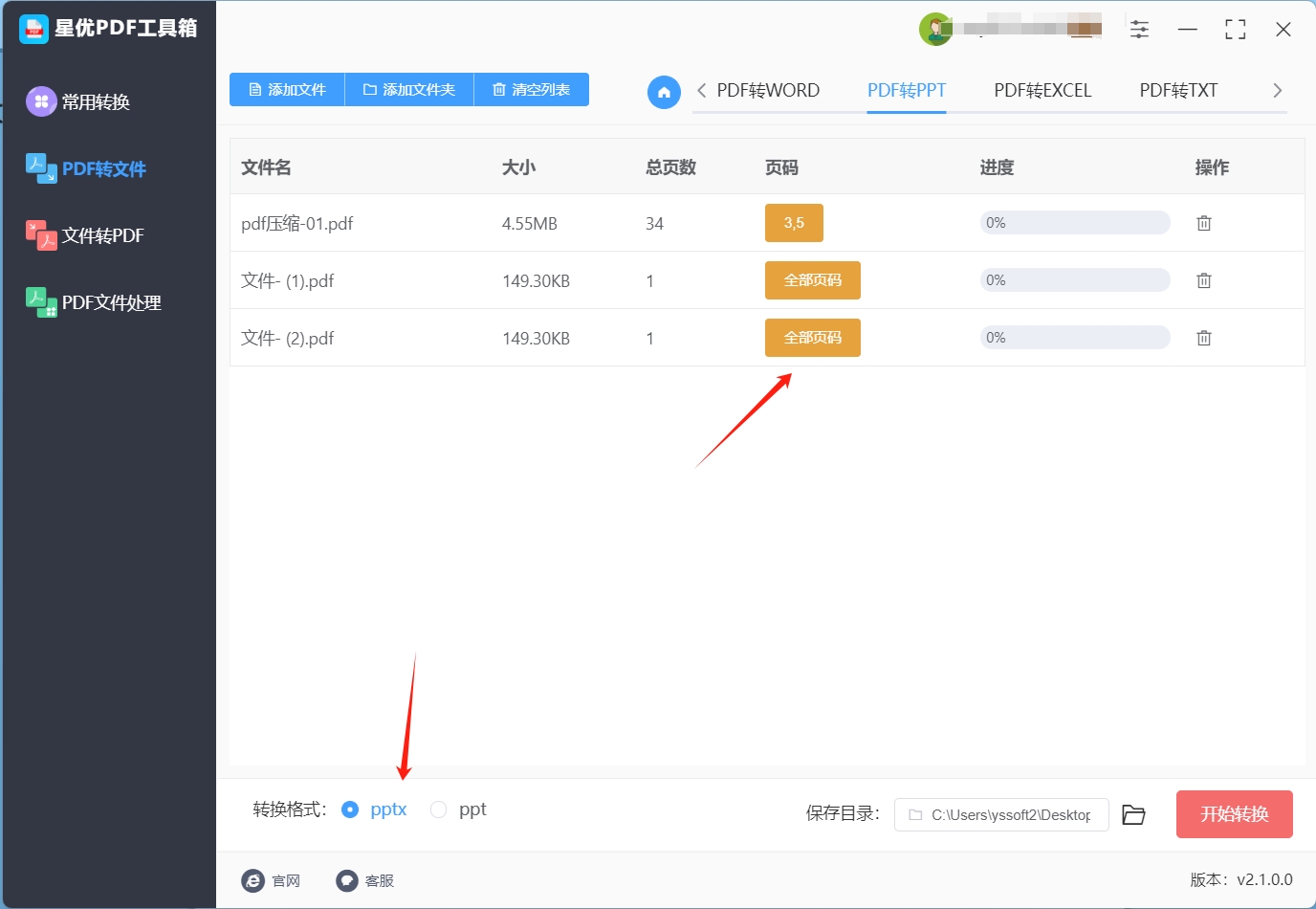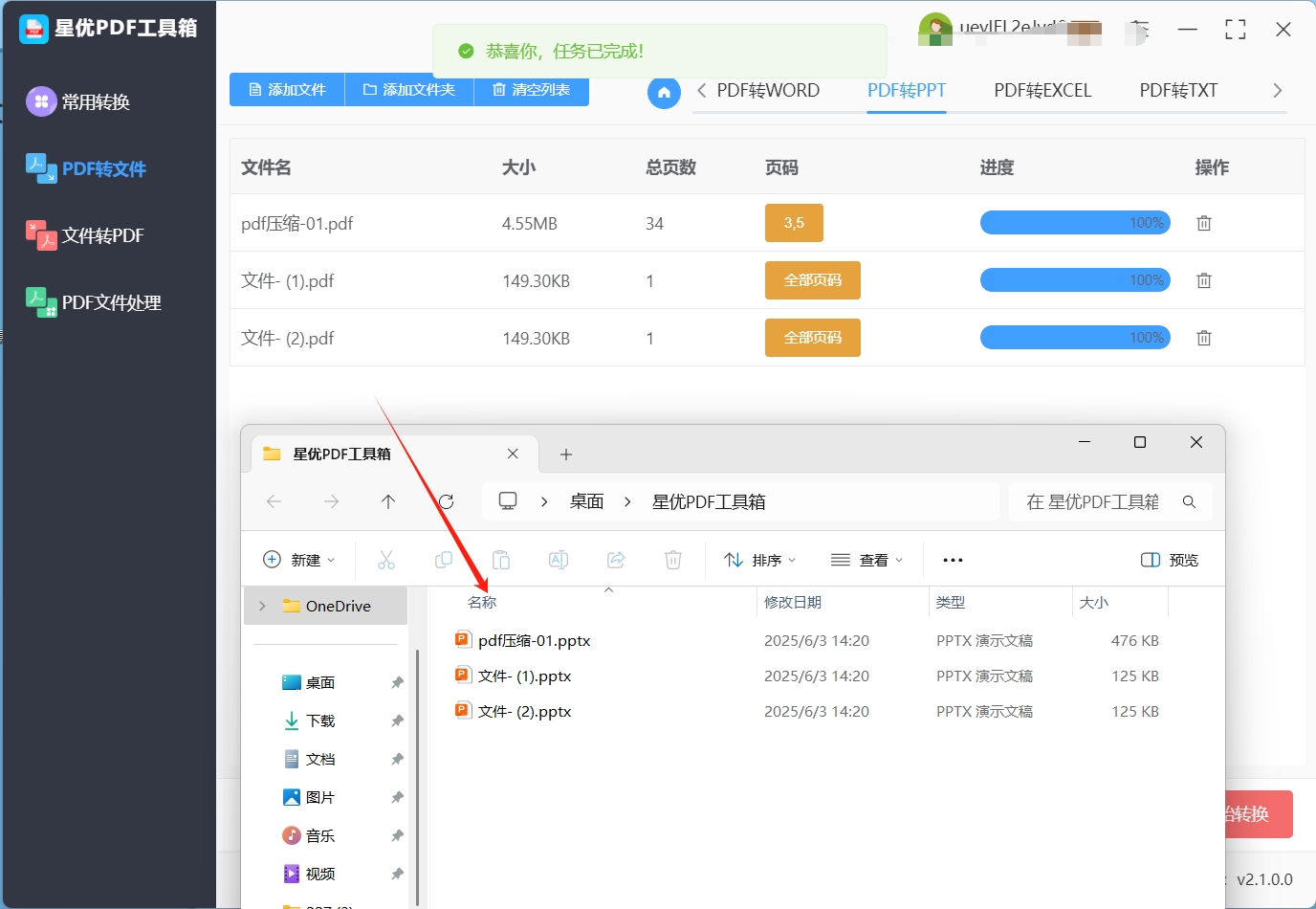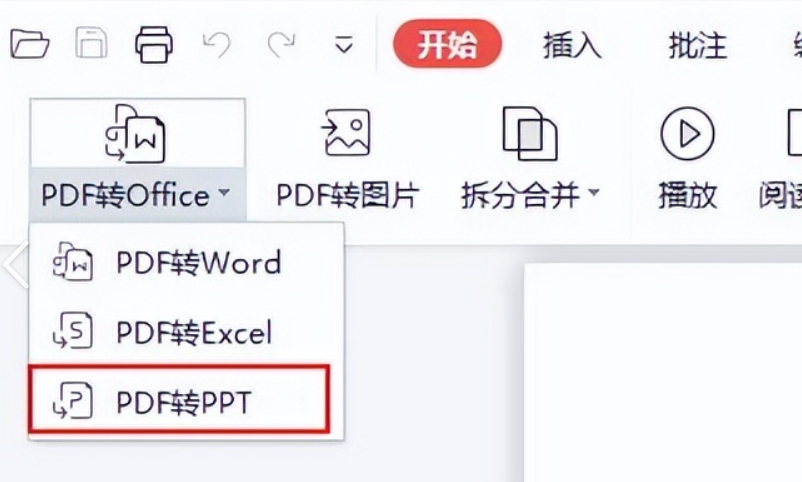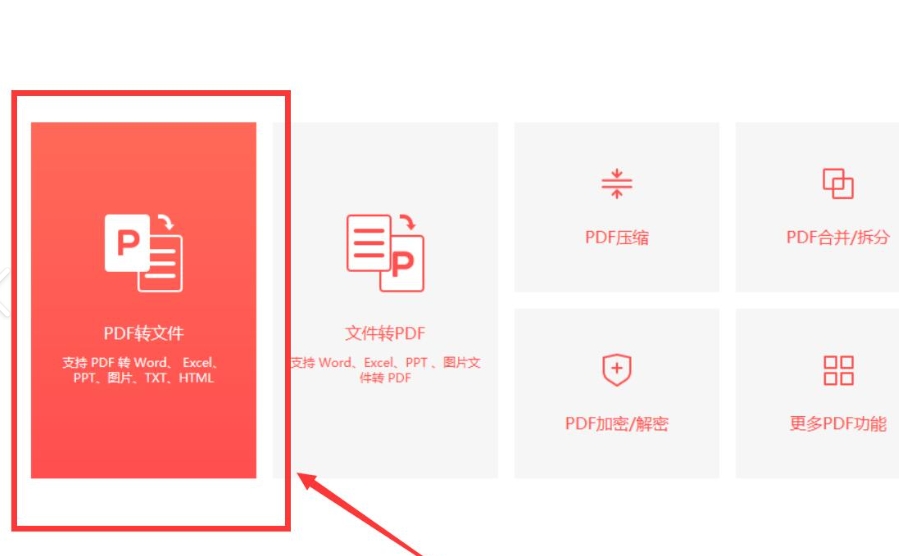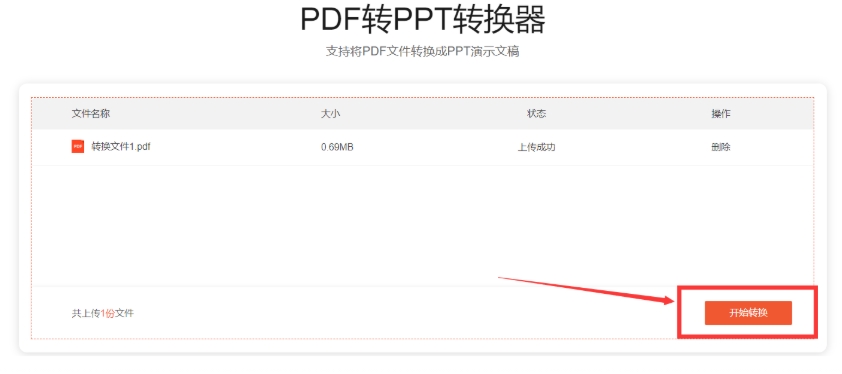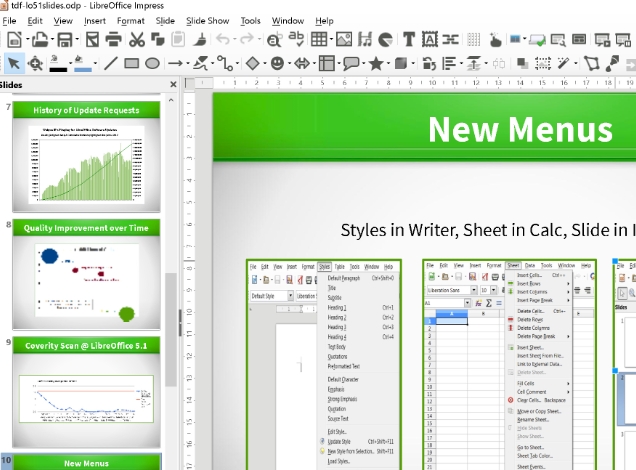怎么将pdf转换成ppt?在当今数字化办公中,PDF文档虽以其跨平台兼容性和良好的信息保护特性占据了重要一席,却也不免在互动性与编辑灵活性上显露短板,其强大的加密与防篡改功能,虽确保了数据的安全传输与存储,却也无形中筑起了一道编辑的高墙,让渴望快速调整内容的用户倍感束缚,此外,PDF的展示风格往往偏向传统与正式,这在某些需要创意与吸引力的场合下,显得稍显呆板,难以激发观众的共鸣与兴趣。
为了跨越这些障碍,探索文档处理的无限可能,将PDF转换为PPT格式成为了众多职场人士与创意达人的优选策略,PPT,作为演示领域的佼佼者,以其丰富的编辑功能、直观的界面设计以及强大的视觉效果,为文档内容的重塑与升级提供了广阔的舞台,转换后,用户不仅能够轻松地进行内容的增删改查,还能通过动画、图表、视频等多种元素,让演示更加引人入胜,活灵活现。下面小编会为大家介绍几种超级好用的转换方法,感兴趣的小伙伴快来一起学习吧!

方法一:使用“星优PDF工具箱”将pdf转换成ppt
下载地址:https://www.xingyousoft.com/softcenter/XYPdf
步骤1:首先,确保您的电脑上尚未安装“星优PDF工具箱”这款高效软件,若未安装,请先将其下载并安装至您的计算机,安装完成后,启动软件,并选择主界面的【PDF转PPT】功能。
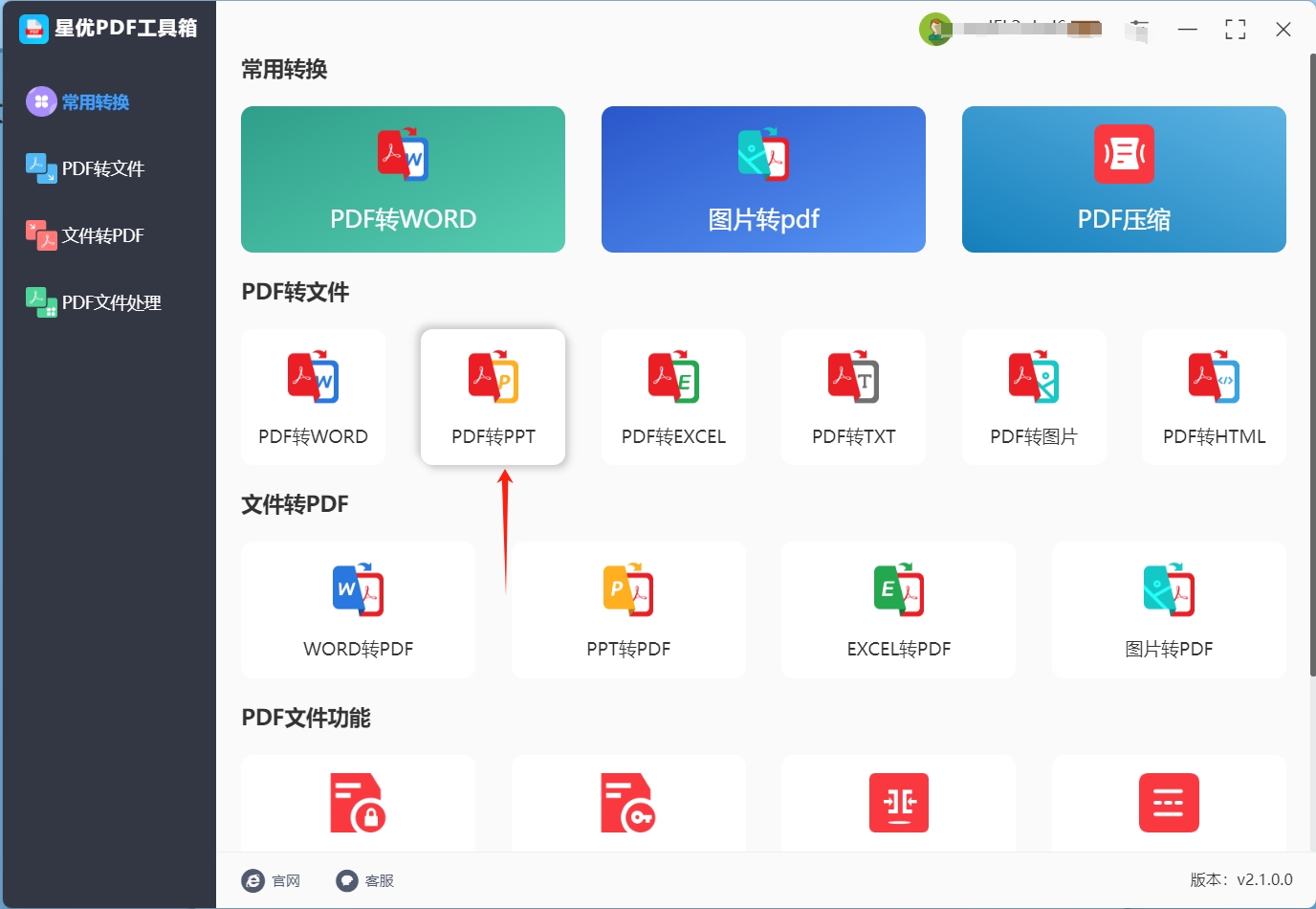
步骤2:在【PDF转PPT】界面上,寻找并点击【添加文件】这一直观按钮,随后,一个文件浏览窗口将为您呈现,此时您可以在该窗口中选择想转换的pdf文件,文件选择完成后会被导入到软件中。
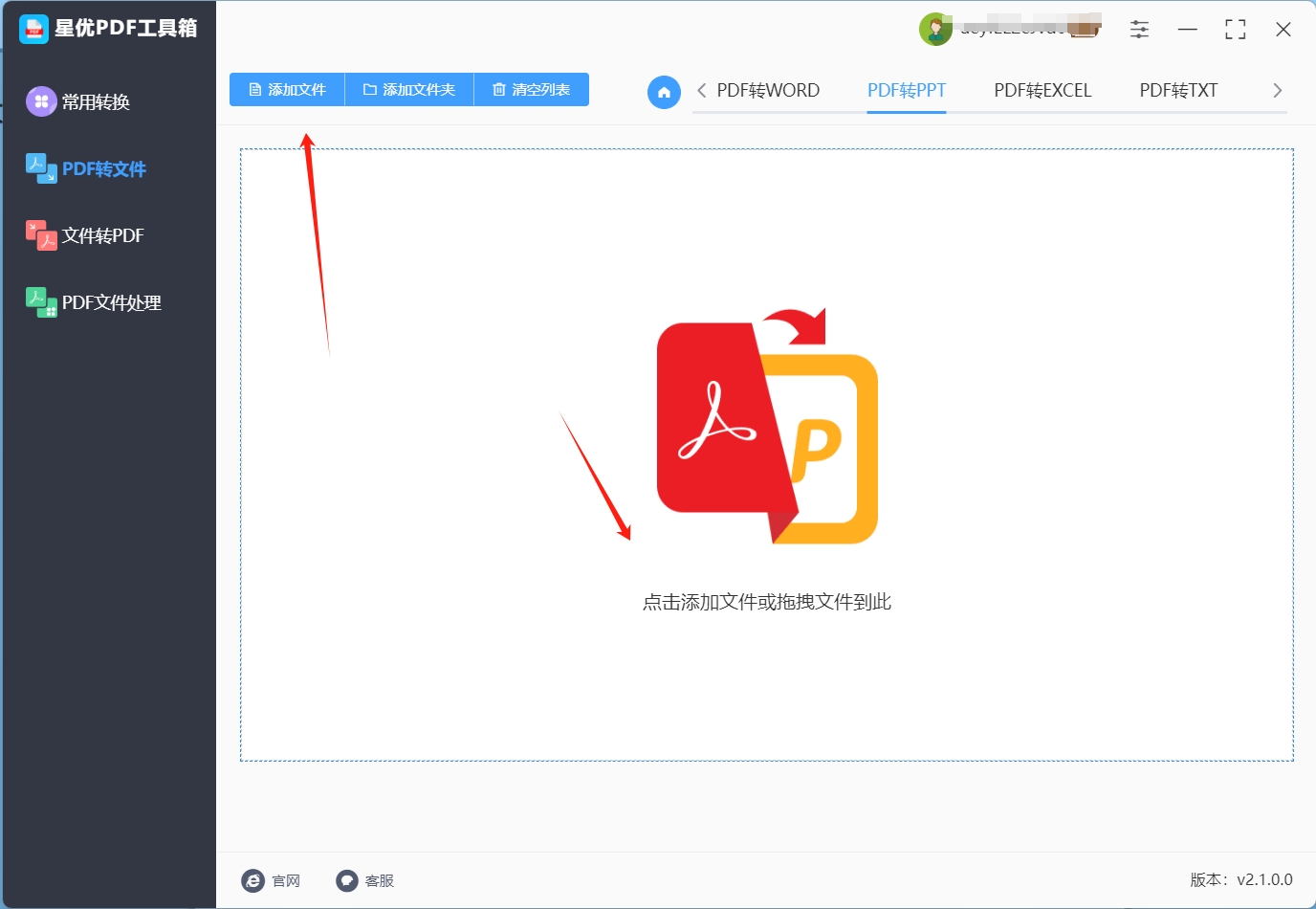
步骤3:如果您的PDF文档包含多页内容,而您只想转换其中的特定页面,那么这一步骤将尤为关键,点击文件条目右侧的【全部页码】下拉菜单,您可以自由地勾选或取消勾选特定页码,以实现精准转换。
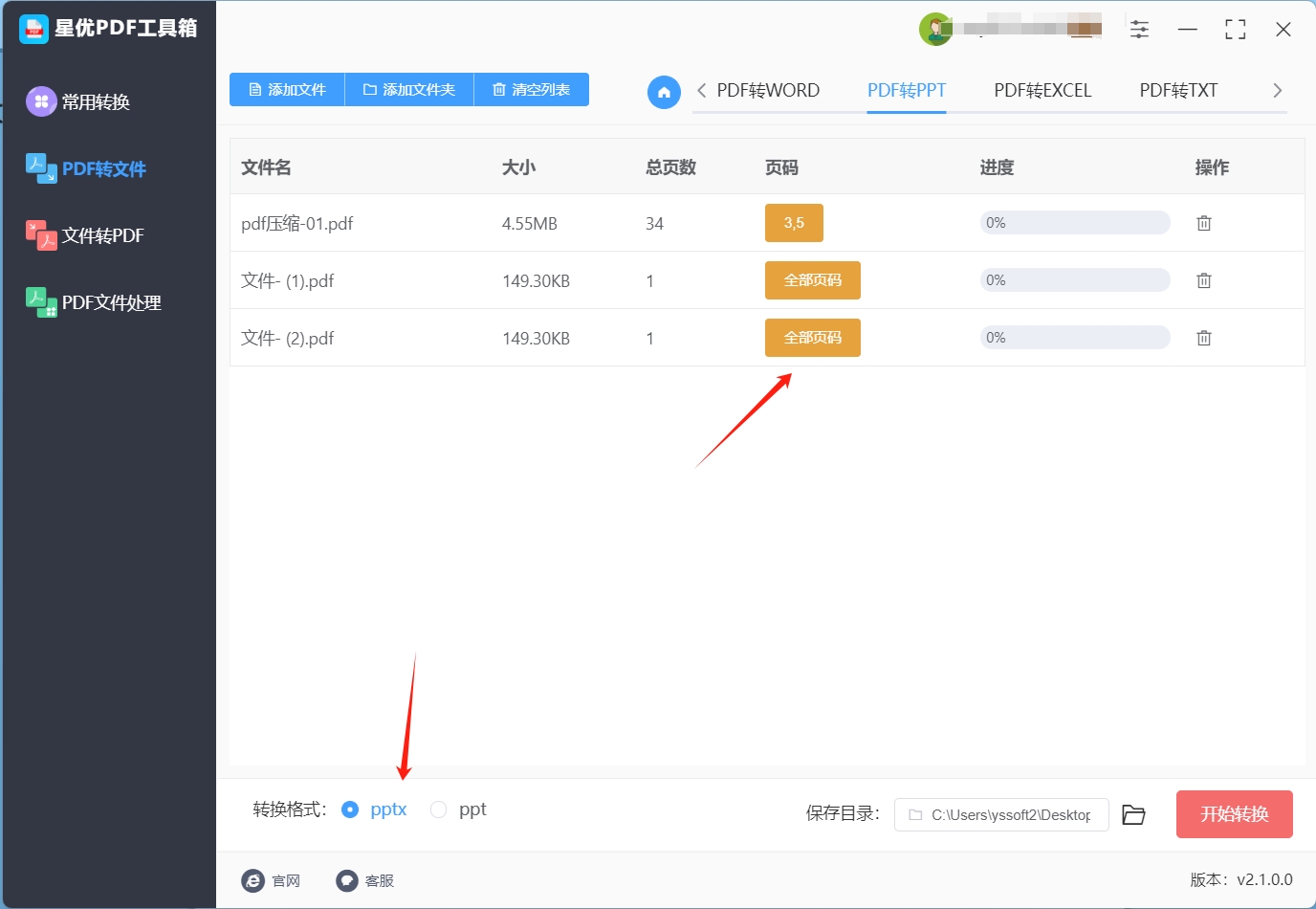
步骤4:一切准备就绪后,点击界面右下角的【开始转换】按钮,软件将立即启动其强大的转换引擎。

步骤5:转换完成后,软件会自动打开输出目录文件夹,这里就是您转换好的PPT文件的温馨家园,此时您可以随意使用转换好的ppt文件。
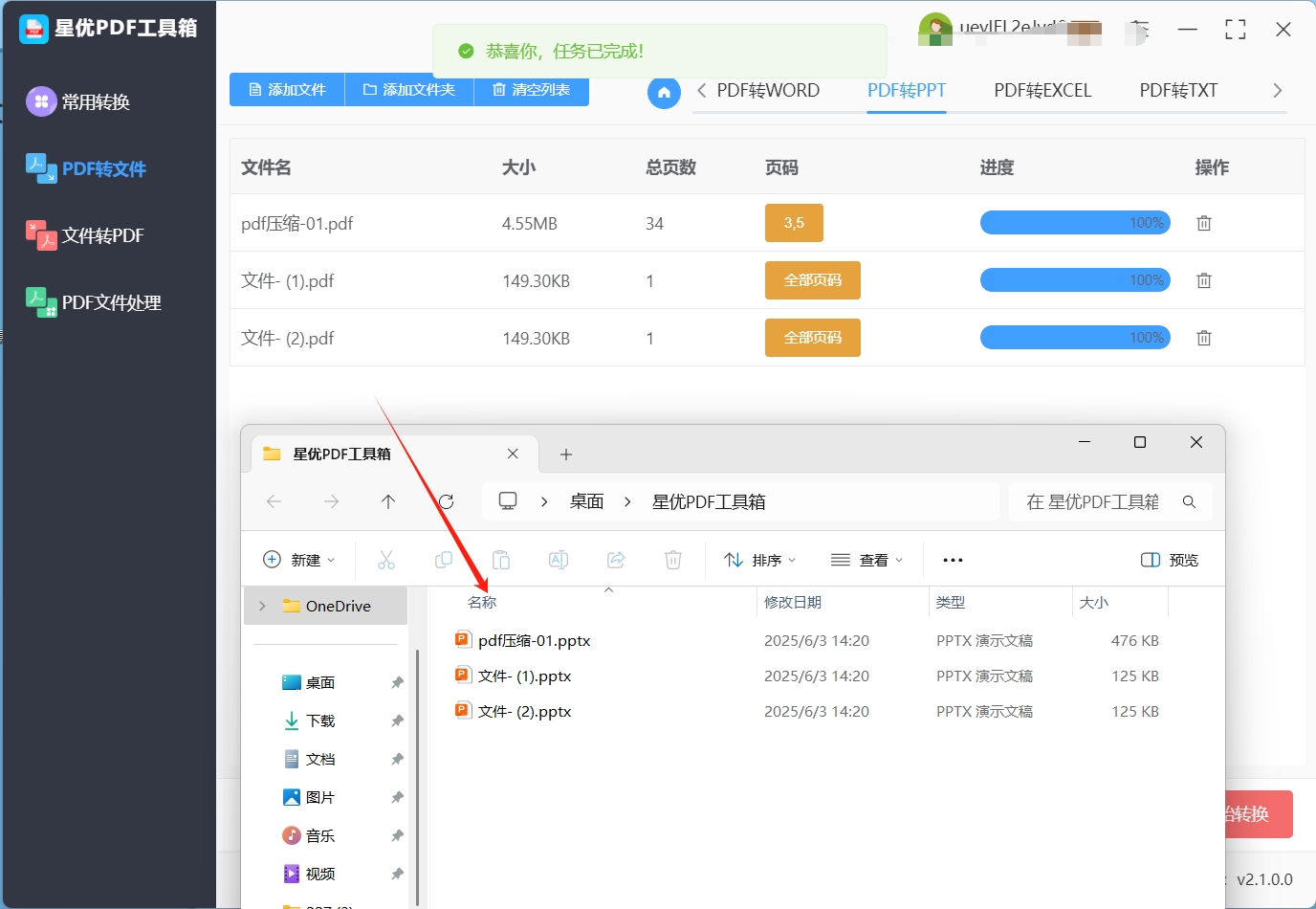
方法二:使用“杨柳PDF处理器”将pdf转换成ppt
杨柳PDF处理器不仅是一款 PDF 编辑软件,还具备强大的格式转换功能,能够轻松将 PDF 转换成 PPT。它在处理复杂布局的 PDF 文件时表现优异,无论是多栏排版的文档,还是图文并茂的设计稿,都能准确捕捉原有的排版结构,并将其转化为 PPT 页面中的元素。此外,该软件还支持自定义设置,方便用户根据自身需求进行调整。
操作步骤
启动软件并导入 PDF 文件:安装好后,打开杨柳PDF处理器。在软件主界面中,点击 “文件” 菜单,选择 “打开”,在弹出的文件选择窗口中,找到需要转换的 PDF 文件,选中后点击 “打开”,将 PDF 文件导入到软件中。
选择转换为 PPT 功能:在软件界面上方的菜单栏中,找到 “转换” 选项,在下拉菜单中点击 “转 PowerPoint”,进入 PDF 转 PPT 的设置页面。
设置转换参数:在转换设置页面,可根据需求进行一些参数设置。例如,可以选择保留或移除 PDF 文件中的某些元素,如页眉页脚、页码等;调整幻灯片的大小和比例,以适应不同的展示需求;还可以设置是否将 PDF 文件中的链接转换到 PPT 中。对于电脑新手,可先大致浏览这些设置选项,若不确定如何调整,可保持默认设置。
开始转换:确认参数设置好后,点击页面右下角的 “确定” 按钮,软件将开始将 PDF 文件转换成 PPT。转换过程中,软件界面可能会显示转换进度。
保存转换后的 PPT 文件:转换完成后,软件会弹出保存文件的窗口,选择一个合适的文件夹来保存转换后的 PPT 文件,输入文件名后,点击 “保存” 即可。打开保存的 PPT 文件,检查其内容和格式是否符合要求,如有需要,还可在 PPT 软件中进一步编辑。
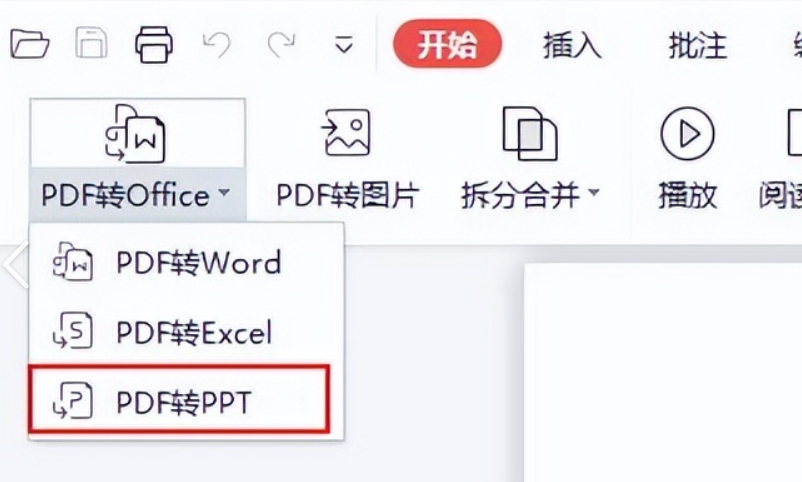
方法三:使用“大雨PDF编辑器”将pdf转换成ppt
大雨PDF编辑器是一款专门为满足用户频繁进行 PDF 与其他格式文件转换需求而设计的软件,在将 PDF 转换成 PPT 方面具有出色的性能。它采用先进的转换技术,能够快速、准确地完成转换任务,并且在转换过程中,能够高度保持原 PDF 文件的格式、布局和内容完整性,无论是简单的文字型 PDF 文件,还是包含大量图片、图表、复杂排版的 PDF 文件,都能转换出高质量的 PPT 文件。此外,该软件还支持批量转换功能,大大提高了处理多个文件时的工作效率,同时提供了丰富的自定义设置选项,方便用户根据不同的需求对转换过程进行个性化配置。
操作步骤
打开软件:安装完成后,在桌面或开始菜单中找到 大雨PDF编辑器(365 客户端)的图标,双击打开软件。
添加 PDF 文件:进入软件主界面后,点击界面左上角的 “添加文件” 按钮,在弹出的文件浏览窗口中,找到存放需要转换的 PDF 文件的文件夹,选中对应的 PDF 文件(可通过 Ctrl 键或 Shift 键多选多个文件),然后点击 “打开”,将 PDF 文件添加到软件中。也可以点击 “添加文件夹” 按钮,一次性导入整个文件夹内的所有 PDF 文件。添加文件后,文件列表中会显示文件的相关信息,如文件名、文件大小、页数等。
选择输出格式为 PPT:在软件界面下方的 “输出格式” 下拉菜单中,找到并选择 “PPT” 格式,明确将 PDF 文件转换成 PPT 的目标格式。
设置转换选项(可选):点击 “设置” 按钮,在弹出的设置窗口中,用户可以对转换进行一些高级设置。例如,可以选择是否将 PDF 文件中的每一页转换为 PPT 中的一张幻灯片,还是根据 PDF 文件的内容结构进行智能分页;可以设置 PPT 文件的页面方向(横向或纵向);还可以调整 PPT 文件的字体、字号等样式。对于电脑新手来说,如果对这些设置不太熟悉,可先使用默认设置进行转换,然后根据转换结果再决定是否需要调整设置。
选择输出路径:点击 “输出路径” 后的 “浏览” 按钮,选择一个用于保存转换后 PPT 文件的文件夹。确保所选文件夹空间足够,方便后续查找转换后的文件。若不选择,软件会使用默认的输出路径。
开始批量转换:确认文件添加无误、输出格式和输出路径设置好后,点击界面右下角的 “开始转换” 按钮。大雨PDF编辑器将按照设置,对添加的所有 PDF 文件进行批量转换成 PPT 文件。在转换过程中,软件界面会实时显示每个文件的转换进度和预计剩余时间。
查看转换后的文件:转换完成后,在设置的输出路径文件夹中,即可找到批量转换后的 PPT 文件。打开文件进行查看,检查 PPT 的内容、格式、排版等是否符合预期。若对转换效果不满意,可返回上述步骤,调整相关设置后重新进行转换。
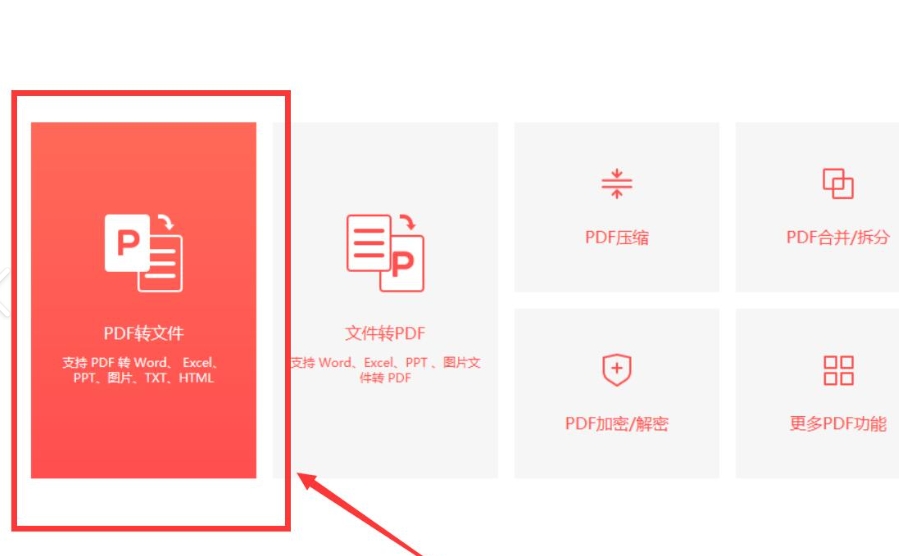
方法四:使用“小朵在线PDF处理器”将pdf转换成ppt
在日常办公和学习中,我们常常需要“将PDF转换成PPT”,以便更好地进行演示和分享。小朵在线PDF处理器提供了一个简单、便捷的解决方案。它不仅支持多种格式转换,还无需安装任何软件,非常适合电脑新手使用。
方法名称:小朵在线PDF处理器转换
操作步骤
1. 访问官网
首先,打开您的浏览器,访问小朵在线PDF处理器的官方网站。
2. 上传PDF文件
在小朵在线PDF处理器的首页,找到“选择文件”按钮。点击该按钮,打开文件选择窗口。导航到包含PDF文件的文件夹,选择您需要转换的PDF文件。如果您需要批量转换多个文件,可以一次性选择多个PDF文件。此外,您还可以直接将PDF文件拖拽到网页的指定区域,软件会自动识别并上传文件。这种方式更加便捷,尤其是对于电脑新手来说,操作起来非常简单。
3. 选择输出格式
上传文件后,您需要选择输出格式。在小朵在线PDF处理器的界面中,找到“目标格式”选项。点击下拉菜单,选择“PPT”作为目标格式。PPT格式是一种广泛使用的演示文稿格式,具有良好的兼容性和可编辑性,非常适合用于演示和分享。
4. 开始转换
选择好目标格式后,点击“转换”按钮。软件将自动开始转换过程,您可以在界面中看到转换进度条。转换速度取决于文件大小和您的网络速度,通常只需几分钟即可完成。转换完成后,软件会提示您操作成功,并提供下载链接。
5. 下载转换后的PPT文件
转换完成后,点击“下载”按钮,将转换后的PPT文件保存到您的电脑上。您可以选择保存到桌面、文档或其他您方便查找的位置。
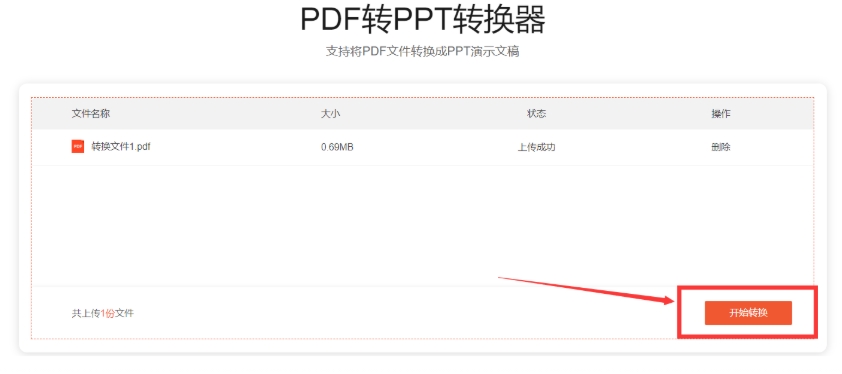
方法五:使用“Libre Office Impress”将pdf转换成ppt
Libre Office Impress 是一款开源的办公套件,用户还能根据自身需求对其进行个性化定制。它的一大显著优势在于兼容性强,对于老旧电脑也能很好地兼容,不会因电脑配置较低而出现运行卡顿等问题,为广大用户提供了便利。即使你的电脑硬件条件有限,也能借助它实现 PDF 到 PPT 的转换 。
操作步骤
打开软件并导入 PDF 文件:首先,在电脑上找到 LibreOffice Impress 的程序图标并双击打开。软件启动后,会呈现出简洁明了的操作界面。在界面上方的菜单栏中,点击【文件】选项,接着在弹出的下拉菜单里选择【打开】。之后会弹出一个文件选择对话框,在这个对话框中,你可以根据 PDF 文件存储的位置,如硬盘的某个分区、特定的文件夹等,找到需要转换的 PDF 文件,选中它后点击“确定”按钮,即可将 PDF 文件导入到软件中 。
系统自动转换:当 PDF 文件成功导入后,LibreOffice Impress 会自动开始识别并转换其中的文字和图片信息。这个过程可能需要一些时间,具体时长取决于 PDF 文件的大小和复杂程度。在转换过程中,你只需耐心等待,软件会在后台自动完成转换操作。
手动调整图文位置:系统自动转换完成后,你会发现转换后的 PPT 可能在图文布局上存在一些不太理想的地方。此时,就需要手动对图文的位置进行调整。你可以使用鼠标选中图片或文字,然后通过拖动的方式将它们移动到合适的位置;也可以利用软件提供的对齐、分布等工具,让图文排列更加整齐美观。对于一些复杂的 PDF 文件,手动调整可能需要花费一些时间和精力,但这样能确保最终的 PPT 效果符合你的需求。
另存为 PPT 格式:完成图文位置的调整后,接下来要将文件保存为 PPT 格式。再次点击界面上方的【文件】选项,在下拉菜单中选择【另存为】。在弹出的保存对话框中,选择保存的位置,然后在“保存类型”下拉框中,选择“PowerPoint 演示文稿(.pptx)”或者“PowerPoint 97 - 2003 演示文稿(.ppt)”,这取决于你对文件格式的具体需求。选择好格式后,点击“保存”按钮,文件就会以 PPT 格式保存到指定的位置 。
技术说明
需要注意的是,在使用 LibreOffice Impress 将 PDF 转换成 PPT 时,由于 PDF 文件的格式和内容可能较为复杂,系统自动转换后的结果可能无法完全满足我们的要求。因此,手动优化布局是必不可少的步骤。手动调整图文位置、设置字体样式、调整段落格式等操作,可以让转换后的 PPT 更加专业、美观,呈现出更好的展示效果。
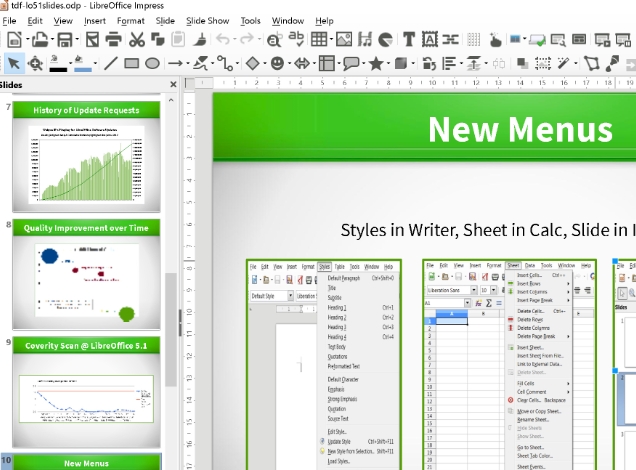
大家不要一味的追求PPT带来的好处,也要确定自己的需求来选择合适的文件,就像上面说的,PDF和PPT只是文件格式的不同,并没有本质上的优缺点,例如我们需要保护文件时,PDF就很好用,因为它的只读属性编辑起来是非常麻烦的,除非使用特殊软件进行编辑,但是PDF还可以设置密码进行保护,可以说保护效果非常强大,然后转换是可以导致格式变化的,这是因为PDF和PPT是完全不同的两种格式,一个采用固定格式,一个是可变格式,如果我们随意转换导致格式变动,后续调节非常的麻烦。到这里今天这篇“怎么将pdf转换成ppt?”就结束了,大家在选择pdf或ppt文件时也要按照需求来哦!